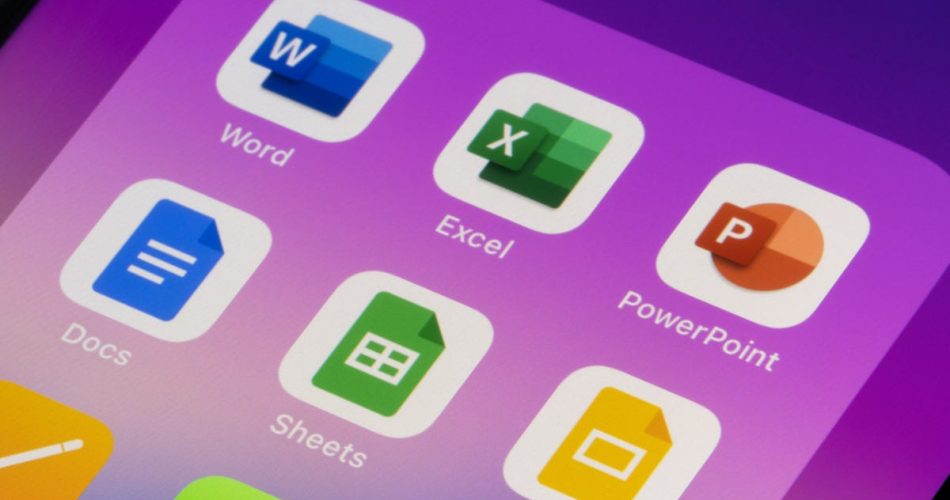Excel’in İhtiyacı Olan 14 Google E-Tablo İşlevi tam özellikli, yaygın olarak kullanılan bir elektronik tablo uygulamasıdır ancak mükemmel değildir. Uzun süredir rakibi olan Google E-Tablolar, birçok yararlı işlev dahil olmak üzere Excel’in sunmadığı özellikler sunar. Bir göz atalım!
Bu liste her şeyi kapsamaz ve Excel istediği zaman bu işlevlerden birini veya birkaçını ekleyebilir. Ancak Nisan 2022’deki bu yazıdan itibaren, bunlar Microsoft Excel’de görmek istediğimiz Google E-Tablolar işlevleridir. Bonus olarak, bunlarda yeniyseniz, Google E-Tablolar’da her birini nasıl kullanacağınızı göstereceğiz.
Temel Hesaplamalar: EKLEME, EKSİ, ÇARPMA ve BÖLME
Microsoft Excel’de sayıları kesinlikle toplama, çıkarma, çarpma ve bölme işlemlerini yapabilirsiniz. Ancak, bu ortak denklemler, fonksiyonlarla değil, formüller ve operatörlerle yapılır. Excel, ADD gibi çalışan, ancak birlikte çalışacak açık ve birleşik bir işlevler koleksiyonuna sahip olan SUM işlevini sunar, daha kolay organizasyon ve iş akışı sağlar.
Google E-Tablolar’daki her bir işlevin söz dizimi, işlev adı ve iki bağımsız değişkenle aynıdır. Yani, EKLE(değer1, değer2), EKSİ(değer1, değer2,) vb. Değerleri ekleyebilir, hücre referanslarını kullanabilir veya her ikisinin birleşimini girebilirsiniz.
A1 ve A2 hücrelerindeki değerleri çıkarmak için aşağıdaki formülü kullanırsınız:
A1 hücresindeki değerden 10 çıkarmak için aşağıdaki formülü kullanırsınız:
20’den 10’u çıkarmak için şu formülü kullanırsın:
Benzersiz Değerlerin Sayılması: COUNTUNIQUE
Google E-Tablolar’daki farklı değerlerin sayısını saymanız gerekirse, işleviniz COUNTUNIQUE olacaktır. Bu işlevi kullanarak, bir kez sipariş veren müşterilerin sayısını, envanteri olmayan ürünleri veya benzersiz değerler istediğiniz diğer her şeyi sayın.
İşlevin sözdizimi, ilk bağımsız değişkenin gerekli olduğu COUNTUNIQUE(value1, value2, …) şeklindedir. Hücre başvurularını veya eklenen değerleri kullanabilirsiniz.
A1’den A10’a kadar olan yelpazemizdeki benzersiz müşterilerin sayısını bulmak için, bu formülü kullanarak kimin sipariş verdiğini hızlıca görebiliriz.
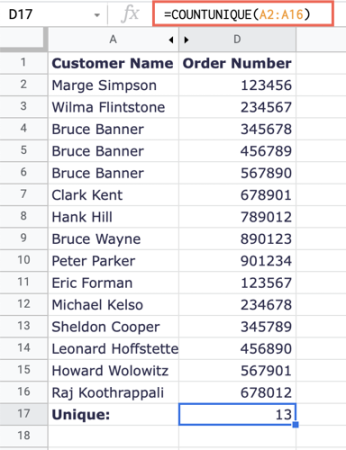
COUNTUNIQUE Adları Google E-Tablolar İşlevleri Excel Değil
Eklenen değerler listesindeki benzersiz değerleri saymak için, değerleri kendi formüllerinizle değiştirerek bu formülü kullanabilirsiniz:
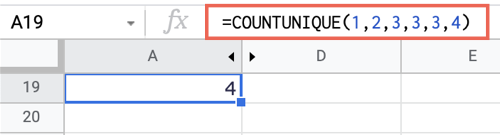
COUNTUNIQUE Değerler Google E-Tablolar İşlevleri Excel Değil
Dil İşlevleri: DİLİ ALGILA ve GOOGLE TRANSLATE
E-tablolar sadece sayılar ve hesaplamalar hakkında değildir. Farklı bir lehçe konuşan diğer kişilerle bir sayfa üzerinde çalışıyor olabilirsiniz. DETECTLANGUAGE ile metnin lehçesini tanımlayabilir ve GOOGLETRANSLATE ile metni başka bir dile çevirebilirsiniz.
İlk işlevin sözdizimi, gerçek metni veya bir hücre referansını girebileceğiniz DETECTLANGUAGE(metin)’dir.
A1 hücresindeki dili belirlemek için şu formülü kullanırsınız:
Belirli bir metnin dilini belirlemek için, bu formülü, tırnak işaretleri arasına kendi metninizi ekleyerek kullanırsınız:
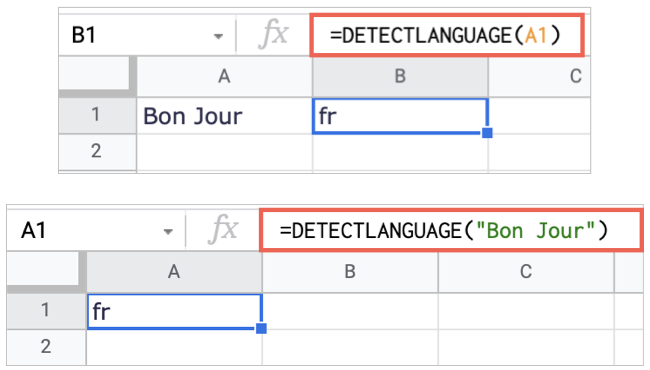
DİLİ ALGILA Google E-Tablolar İşlevleri Excel Değil
İkinci işlevin sözdizimi GOOGLETRANSLATE(text, from_language, to_language) şeklindedir, burada ilk argüman için bir hücre başvurusu veya metin kullanabilirsiniz. Dil argümanları için iki harfli bir kısaltma kullanın. Kaynak lehçeyi otomatik olarak algılamak için from_language argümanı için “auto” kullanabilirsiniz.
A1 hücresindeki metni İngilizceden İspanyolcaya çevirmek için şu formülü kullanın:
Otomatik algılamayı kullanarak belirli bir ifadeyi İspanyolca’ya çevirmek için şu formülü kullanabilirsiniz:
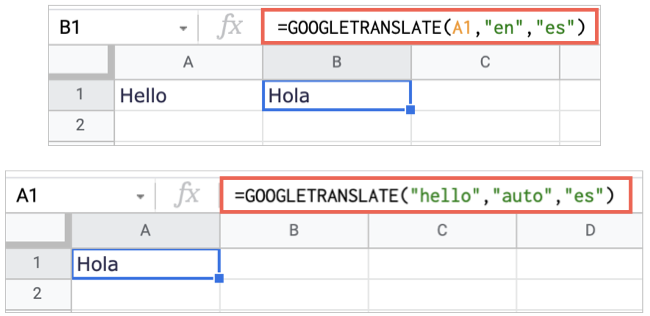
GOOGLE TRANSLATE Google E-Tablolar İşlevleri Excel Değil
Daha Büyük, Küçük ve Eşittir: GT, GTE, LT, LTE, EQ
Sayfanızda bir değerin diğerinden büyük, küçük veya ona eşit olup olmadığını görüntülemenin kolay bir yolunu hiç istediniz mi? Bu işlevler tam da bunu yapar ve Excel’e harika eklemeler olacaktır.
- GT: Büyüktür, sözdizimi GT(değer1, değer2)
- GTE: Büyüktür veya Eşittir, GTE(değer1, değer2) sözdizimi
- LT: Küçüktür, sözdizimi LT(değer1, değer2)
- LTE: Küçüktür veya Eşittir, sözdizimi LTE(değer1, değer2)
- EQ: Eşittir, sözdizimi EQ(değer1, değer2)
Her işlevin formülü, bir Doğru veya Yanlış sonucu döndürür. Örneğin, değer1 değer2’den büyükse, True sonucunu alırsınız. Aksi takdirde, False alırsınız.
A1 hücresindeki değerin A2 hücresindeki değerden büyük olup olmadığını görmek için aşağıdaki formülü kullanırsınız:
Girilen ilk değerin ikinciden büyük olup olmadığını görmek için aşağıdaki formülü kullanırsınız:
A1 hücresindeki değerin eklenen değerden büyük olup olmadığını görmek için aşağıdaki formülü kullanabilirsiniz:

Google E-Tablolardan DAHA BÜYÜK İşlevler Excel Değil
Bir Resim Ekleyin ve Özelleştirin: GÖRÜNTÜ
Sayılar ve metinle birlikte e-tablonuza bir resim eklemek isteyebilirsiniz. Google E-Tablolar’a kolayca resim ekleyebilseniz de GÖRÜNTÜ işlevi, web’den bir resim eklemenizi ve ardından boyutunu özelleştirmenizi sağlar.
İşlevin sözdizimi IMAGE(url, mode, height, width) şeklindedir ve burada yalnızca ilk argüman gereklidir. Mod bağımsız değişkeni için kullanabileceğiniz seçenekler şunlardır:
- 1: Görüntüyü hücrenin içine sığdırın ve en boy oranını koruyun. Varsayılan mod budur.
- 2: Görüntüyü en-boy oranını korumadan hücreye sığdırmak için uzatın veya sıkıştırın.
- 3: Görüntüyü orijinal boyutunda tutun.
- 4: Yükseklik ve genişlik argümanlarını piksel cinsinden girerek özel bir boyut kullanın.
Web’den bir resim eklemek ve orijinal boyutu korumak için, URL’yi kendinizinkiyle değiştirmek için bu formülü kullanırsınız:
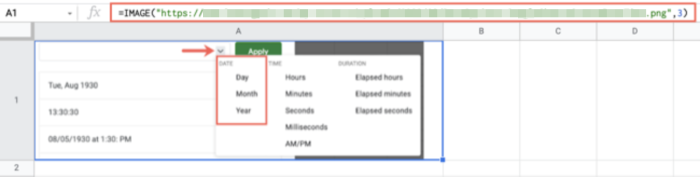
GÖRÜNTÜ Orijinal Google E-Tablolar İşlevleri Excel Değil
Aynı resmi eklemek ancak özel bir boyut kullanmak için, URL, genişlik ve yüksekliği kendi ayrıntılarınızla değiştirerek bu formülü kullanırsınız:
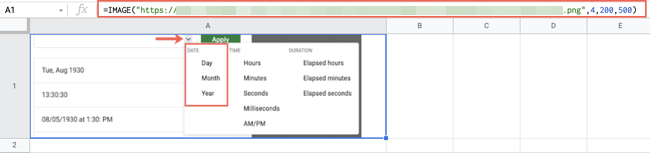
GÖRÜNTÜ Özel Google E-Tablolar İşlevleri Excel Değil
GÖRÜNTÜ işlevini kullanmanın başka bir harika yolu da Google E-Tablolar’da bir QR kodu oluşturmaktır!
Bir Mini Grafik Ekle: SPARKLINE
E-tablonuzda her zaman gerçek hayattan daha büyük bir grafiğe ihtiyacınız yoktur. Google E-Tablolar, SPARKLINE işlevini kullanarak bir mini grafik eklemenizi sağlar. Excel’de, grafik özelliğini kullanarak bir mini grafik oluşturabilirsiniz, ancak bu işlev daha basit ve hızlı bir şekilde ortaya çıkar.
Sözdizimi, yalnızca ilk argümanın gerekli olduğu SPARKLINE(veriler, özelleştirmeler) şeklindedir. Grafiği, grafik türünü seçme, renk ekleme, eksenlerde ince ayar yapma ve daha fazlası gibi ikinci argümanla özelleştirmek için Google E-Tablolar’da mini grafik oluşturmaya yönelik eğiticimize göz atın.
B2 ila E2 hücre aralığından veriler içeren temel bir mini grafik eklemek için şu formülü kullanırsınız:
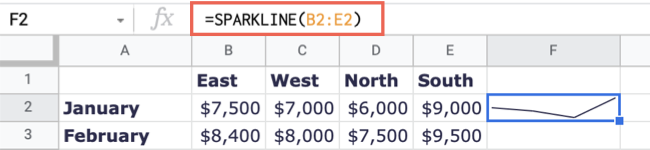
SPARKLINE Line Google E-Tablolar İşlevleri Excel Değil
Aynı hücre aralığıyla bir çubuk grafik kullanmak için şu formülü kullanırsınız:
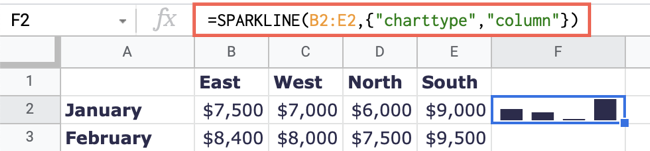
SPARKLINE Sütunu Google E-Tablolar İşlevleri Excel Değil
Google E-Tablolar’da bulacağınız, ancak Microsoft Excel’de bulamayacağınız daha da fazla işlev için, metnin nasıl birleştirileceğine veya metnin ters ve bölünerek nasıl yapılacağına bakın.